「パソコンを起動した後、画面がいつもより暗い気がする」との相談を受けました。
最初はモニターの設定あるいは故障かと思ったのですが、モニターのメニューから明るさの調整をしても変わりません。
厄介なのはずっと暗いまま、というわけではなく、再起動したら直ることがあるのです。
Contents
Windows7の画面の色調整プログラムの不具合?
Windows7はログイン時の演出でフェードアウト→フェードインという動きをするのですが、この時、色調整プログラムの不具合でうまく調整ができないことがあるようです。
その結果、いつもの明るさではなく、「なんだかいつもより暗い」という現象が発生します。
ということは、起動しなおす(正確にはログインしなおす)ことで、画面がいつも通りの明るさになります。
ただ、画面が暗いからといって、毎回、再起動やログインしなおすのは面倒ですよね。
画面調整プログラムを実行すれば戻る
もっと簡単に画面の明るさを戻す方法があります。
それは、「画面調整プログラム」を実行することです。
「不具合のあるプログラムを使って大丈夫か?」というのもありますが、毎回おかしくなるわけではなく、ログインの演出のときだけおかしくなると思われるので、手動で実行する分には問題ないでしょうか(たぶん)。
具体的な方法は以下の通りです。
色調整プログラムを起動する
色調整プログラムを起動する方法は2つあります。
- コントロールパネルから起動
[コントロール パネル]→[デスクトップのカスタマイズ]→[ディスプレイ]と進んで
左のメニューにある[色調整]をクリックします。
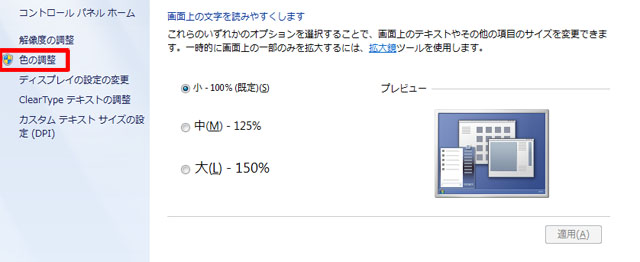
- コマンドラインから起動
コマンドラインに 「dccw」と入力します。
ウィザードにしたがって調整する
起動した「色調整プログラム」はウィザード形式になっていますので、「次へ」を順番に押していけば、元の明るさに戻ります。
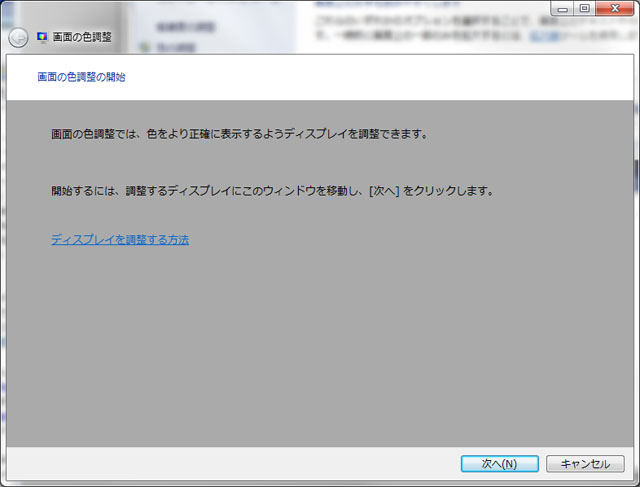
また、いつも使ってる画面より見やすくするために、ここで好みの設定をさぐるのもありでしょうから、色々と試してみても面白かもしれません。
まとめ
Windows7を使っていて、画面が暗いなぁと感じたら、「画面調整プログラム」を実行することで解消しましょう。
世間ではWindows10への移行が進んでいると思いますが、開発の現場や「Windows7最高!」と思っている人がまだいると思うので、参考になれば嬉しいです。



コメント